Comment réparer un fichier vidéo MP4 corrompu à l'aide de VLC et plus
"Lorsque j'ai essayé de lire un fichier MP4, mon ordinateur a dit que cette extension de fichier était peut-être incorrecte ou que le fichier pouvait être corrompu, comment réparer un MP4 corrompu fichier et le regarder à nouveau? "Aujourd'hui, nous avons plus d'appareils que jamais pour prendre des vidéos, y compris smartphone, tablette, appareil photo numérique, ordinateur, etc.
Cependant, la lecture peut parfois être un problème. Que pouvez-vous faire lorsque votre fichier vidéo ne fonctionne pas même si vous avez installé le bon codec vidéo? Dans cet article, vous pouvez apprendre à réparer un fichier vidéo MP4 corrompu sur Windows et Mac.

Partie 1 : Le moyen le plus simple de réparer un MP4 corrompu
Vous voulez réparer rapidement une vidéo MP4 cassée pour la regarder ? Vous devez utiliser le meilleur logiciel de réparation vidéo - Tipard FixMP4. Il s'agit du programme le plus brillant pour réparer en un clic les vidéos MP4 corrompues en quelques secondes. Quelle que soit la taille de votre vidéo cassée, ce programme peut facilement la gérer.
Principales caractéristiques:
- ● Corrigez les vidéos MP4 corrompues et mettez-les à niveau vers une résolution 4K.
- ● Traitez rapidement la réparation MP4 et maintenez une qualité vidéo élevée.
- ● Réparez un MP4 endommagé selon un exemple de vidéo correct.
- ● Vous permet de prévisualiser le MP4 réparé avant de l'enregistrer.
Télécharger Tipard FixMP4 gratuitement et lancez-le. Cliquez à gauche Ajouter bouton pour importer votre vidéo MP4 corrompue, puis le bouton droit Ajouter bouton pour ajouter une vidéo MP4 non interrompue comme référence pour corriger l'ancienne vidéo MP4.
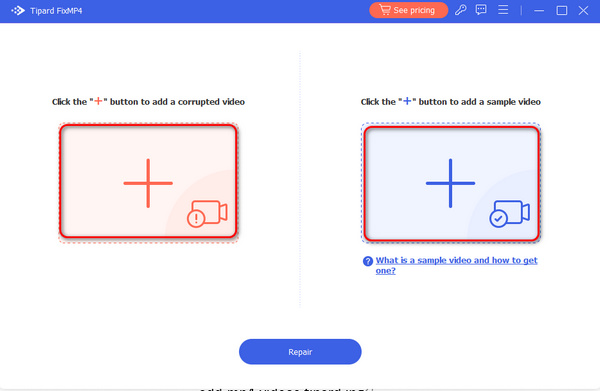
Ce sera mieux si vous importez un exemple de vidéo MP4 pour réparer la vidéo MP4 corrompue. Ensuite, cliquez sur le réparation bouton pour démarrer la réparation MP4.
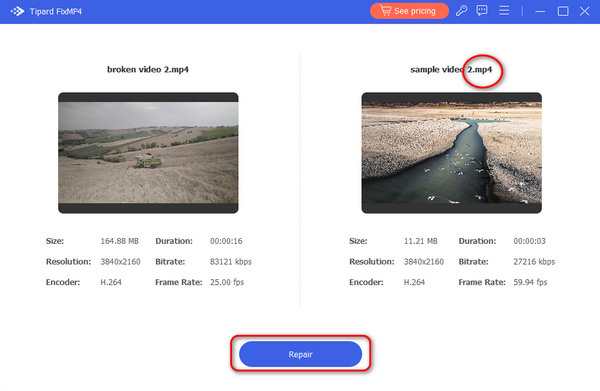
Le MP4 cassé est réparé. Vous pouvez cliquer sur le Aperçu pour voir si la vidéo répond à votre demande. Ensuite, cliquez sur le bouton Enregistrer pour le télécharger.
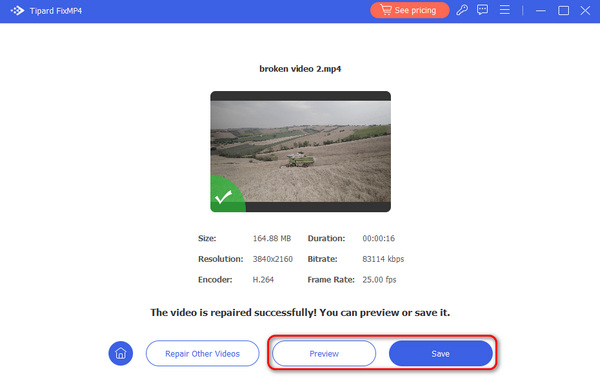
Partie 2: Comment réparer MP4 avec VLC
VLC est un lecteur multimédia populaire. Puisqu'il est open source, tout le monde peut l'utiliser gratuitement. En fait, VLC est bien plus qu'une solution vidéo simple mais polyvalente. Il est capable de lire presque tous les formats de fichiers multimédias. Si la lecture ne fonctionne pas, vous pouvez réparer votre fichier vidéo MP4 corrompu dans le même programme.
Méthode 1: Comment réparer MP4 par conversion
Lancez votre lecteur multimédia VLC ou vous pouvez le télécharger gratuitement sur le site officiel. Choisir Convertir / Enregistrer du Médias menu.

Dans la boîte de dialogue multimédia ouverte, cliquez sur le Ajouter et importez le fichier MP4 corrompu que vous souhaitez réparer à partir de votre disque dur. Clique le Convertir / Enregistrer bouton pour ouvrir la fenêtre suivante.

Cliquez Explorer dans la fenêtre Convertir, définissez la destination de sortie et le nom du fichier. Frappez le Accueil bouton. Si VLC peut récupérer le MP4, il créera un nouveau fichier vidéo consultable.
Notes: Les étapes ci-dessus fonctionnent pour réparer MP4 sur Mac et Windows.
Méthode 2: Comment réparer MP4 via l'outil de réparation de VLC
Ouvrez une fenêtre de l'Explorateur et recherchez le fichier MP4 corrompu. Faites un clic droit dessus, sélectionnez renommer dans le menu contextuel et renommez l'extension de fichier en avi.
Exécutez le lecteur VLC et sélectionnez Préférences du Outils sous Windows. le Préférences est dans le VLC menu sur Mac.

Allez à Entrée / Codecs onglet, cliquez et développez la liste déroulante à côté de Fichier AVI endommagé ou incompletet choisissez Toujours corriger. Clique le Épargnez pour le confirmer et fermer la boîte de dialogue.

Maintenant, ouvrez le fichier vidéo et VLC réparera automatiquement le MP4 corrompu.
VLC peut également convertir la vidéo en MP4 pour jouer sur d'autres joueurs.
Partie 3 : Comment éviter à nouveau la corruption MP4
De nombreux faits peuvent entraîner la corruption des fichiers vidéo MP4. Après avoir réparé un MP4 corrompu, vous feriez mieux d'apprendre à éviter la corruption de MP4.
● Faites une copie de vos fichiers MP4 avant d'apporter des modifications. Une fois la copie corrompue, le fichier vidéo original est toujours en sécurité.
● Utilisez plusieurs supports de sauvegarde, tels qu'un stockage cloud, une clé USB, etc. Parfois, la corruption vidéo est due à une panne du système de fichiers.
● Utilisez un logiciel antivirus. Les virus et les logiciels malveillants peuvent également corrompre vos fichiers vidéo. Assurez-vous de mettre à jour votre logiciel antivirus avec la dernière version.
● Lors du téléchargement ou du transfert de fichiers vidéo, connectez votre ordinateur à une connexion électrique fiable et à une connectivité Internet.
Partie 4: jouer MP4 avec le meilleur lecteur multimédia
Ne perdez pas votre temps à réparer les fichiers MP4 en ligne. Les services sont généralement chers et il existe un risque de fuite de la vie privée. Un puissant lecteur multimédia, tel que Tipard Blu-ray Player, est assez. Il est capable de lire toutes les vidéos MP4, y compris certains fichiers corrompus. Tout comme VLC, ce lecteur multimédia peut ouvrir une large gamme de formats multimédias sans codecs supplémentaires.
Principales caractéristiques du meilleur lecteur MP4
- ● Lisez les fichiers MP4 corrompus et réparez-les automatiquement.
- ● Prend en charge presque tous les formats vidéo, notamment MP4, AVI, etc.
- ● Lisez des vidéos 4K UHD sans perte de qualité.
En bref, c'est la meilleure façon de lire un MP4 corrompu sans réparer manuellement.
Comment lire un fichier vidéo MP4
Ouvrez une vidéo MP4
Lancez le meilleur lecteur multimédia après l'avoir installé sur votre PC. Il existe une version dédiée pour Mac. Clique le Fichier ouvert sur l'interface d'accueil pour déclencher la boîte de dialogue d'ouverture de fichier. Recherchez ensuite la vidéo MP4 que vous souhaitez regarder et ouvrez-la.

Contrôlez la lecture
Ensuite, vous serez présenté la fenêtre du lecteur multimédia. Les boutons de contrôle rapide en bas vous permettent d'arrêter et de lire la vidéo. Ajuste le Volume curseur si le son n'est pas assez fort. À un moment important, cliquez sur le Appareil photo icône pour faire un instantané. Pour les utilisateurs avancés, la barre de menu supérieure offre plus d'options personnalisées liées aux raccourcis clavier, à la vidéo, à l'audio et plus encore.

Plus joueurs MP4 sur ordinateur peut être trouvé ici.
Partie 5: FAQ de la réparation MP4
Comment réparer un fichier MP4 corrompu sur Mac?
VLC est compatible avec Mac, vous pouvez donc réparer gratuitement un MP4 corrompu sur Mac avec VLC. Gardez à l'esprit que la conception de la barre de menus pour la version Mac est un peu différente avec Windows. Vous pouvez obtenir le guide complet ci-dessus.
Stellar Repair est-il sûr?
Selon PCMAG, Stellar Repair est capable de récupérer les fichiers de données perdus de tous les supports. De plus, vous pouvez savoir quels fichiers sont récupérables. Cependant, cet utilitaire est trop souvent incapable de tenir ses promesses de récupération.
Pouvez-vous corrompre un fichier MP4?
La réponse dépend de votre situation. Si vous avez fait une copie ou une sauvegarde de vos fichiers MP4, vous pouvez réparer un MP4 corrompu sans aucun logiciel. Sinon, vous devez essayer VLC ou d'autres outils de réparation vidéo. Cependant, aucun utilitaire ne peut garantir que la réparation doit réussir.
Conclusion
Cet article a expliqué comment réparer un MP4 corrompu fichiers sur Windows et Mac. Parfois, vous téléchargez un fichier MP4 ou capturez une vidéo avec un smartphone, mais celui-ci ne peut tout simplement pas être ouvert ou lu. Il y a de fortes chances qu'il ait été corrompu en raison de divers facteurs. La meilleure façon est de réparer les fichiers MP4 corrompus avec Tipard FixMP4 directement. Si vous rencontrez davantage de problèmes avec la lecture MP4, veuillez nous en informer.







